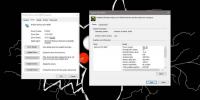Cara menghapus instalasi aplikasi portabel pada Windows 10
Aplikasi portabel, menurut definisi mereka, tidak diinstal. Mereka dapat dijalankan sebagai file yang berdiri sendiri meskipun itu tidak berarti Anda dapat menjalankannya tanpa hak admin. Aplikasi portabel mungkin tidak perlu diinstal tetapi, mereka masih membuat beberapa file tambahan di sistem Anda ketika Anda menjalankannya. Dalam beberapa kasus, mereka mungkin membuat lebih dari satu folder meskipun sebagai pengguna, Anda biasanya akan memiliki opsi untuk memilih di mana folder itu dibuat. Jika Anda mencurigai aplikasi portabel yang Anda jalankan di sistem Anda telah meninggalkan file residu, inilah cara Anda dapat menghapusnya.
Copot pemasangan aplikasi portabel
Kunci untuk menghapus instalasi aplikasi portabel adalah sederhana; keluar dari aplikasi, hapus EXE. Itu cukup. Bahkan jika file residual tetap ada, mereka tidak akan dapat berjalan tanpa EXE yang diberi kode untuk menjalankan / membacanya. Sekarang Anda hanya memiliki file sampah di sistem Anda yang harus Anda singkirkan.
Periksa folder aplikasi
Ketika Anda menjalankan aplikasi portabel, itu terletak di folder seperti file lain di sistem Anda. Ini mungkin folder desktop, folder Unduhan, atau folder lain misalnya, folder tempat Anda mengekstraksi atau memindahkan aplikasi. Ini adalah tempat pertama untuk memeriksa file residu. Jika Anda melihat file atau folder apa pun yang terkait dengan aplikasi portabel yang Anda hapus, lanjutkan dan hapus semuanya.

Folder mulai
Dengan aplikasi portabel, diasumsikan bahwa fitur tertentu seperti berjalan saat startup atau menyimpan preferensi pengguna tidak akan tersedia. Bukan itu masalahnya. Banyak aplikasi portabel yang dapat dijalankan saat startup tetapi ketika Anda menghapusnya, entri folder startup mereka tetap ada. Untungnya, karena mereka adalah aplikasi portabel, entri folder startup dibuat hanya untuk satu pengguna, dan tidak semua pengguna.
Untuk memeriksa dan menghapus entri seperti itu, buka kotak jalankan dengan pintasan keyboard Win + R dan masukkan yang berikut ini.
shell: startup
Di folder startup yang terbuka, cari file pintasan apa pun yang untuk aplikasi portabel yang telah Anda hapus.

Periksa AppData
Terakhir, aplikasi portabel yang lebih kompleks seperti browser portabel akan membuat folder di dalam folder AppData. Sekali lagi, ketika Anda pertama kali menjalankan aplikasi portabel, itu akan menunjukkan kepada Anda atau bertanya di mana ia dapat membuat folder untuk menjalankan dan menyimpan file-file penting. Jika tidak, dan Anda curiga masih ada file untuk aplikasi yang tersisa, buka kotak jalankan dengan pintasan keyboard Win + R. Masukkan yang berikut ini, dan ketuk tombol Enter.
%data aplikasi%
Kamu akan lihat tiga folder di folder AppData. Periksa semuanya dan periksa apakah ada file residu untuk aplikasi portabel.
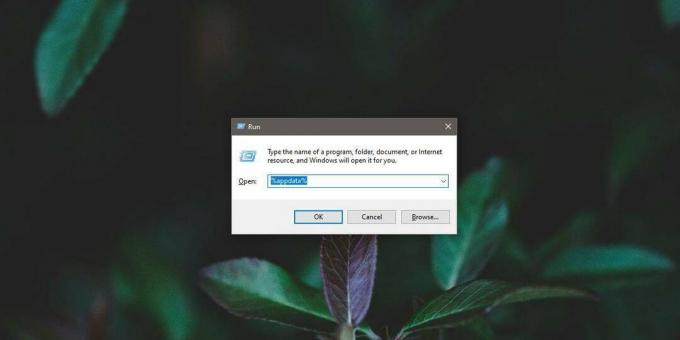
Entri pendaftaran
Sangat jarang bagi aplikasi portabel untuk membuat tambahan atau perubahan pada Windows Registry. Aplikasi yang perlu melakukannya akan meminta Anda, dan Anda perlu mengesahkan hasil edit dengan hak admin. Yang disayangkan adalah ketika Anda menghapus aplikasi portabel, suntingan registri masih tetap ada. Jika Anda mencurigai suatu aplikasi telah melakukan modifikasi pada registri, Anda dapat menjalankan dua alat untuk membantu Anda mengetahui di mana entri itu berada, dan menghapusnya. Alat pertama adalah Autoruns. Alat kedua adalah MalwareBytes.
Tak perlu dikatakan bahwa melacak entri registri tidak mudah. Anda dapat Google jika aplikasi tertentu memodifikasi registri dan mungkin membantu Anda mempersempit kunci atau nilai yang harus dicari dan dihapus.
Pencarian
Tulisan Terbaru
MultiCopy: Menyalin Beberapa Bagian Teks & Rekat Secara Berurutan [Firefox]
Menyalin beberapa bagian teks dapat menjadi gangguan besar, terutam...
Dapatkan Jam Gaya Windows 8 Di Desktop Windows 7 Anda
Windows 8 Desktop Clock untuk Windows 7 adalah aplikasi portabel ya...
Cara menemukan versi driver Nvidia dari Device Manager pada Windows 10
Device Manager pada Windows 10 memberikan tampilan komprehensif pad...

![MultiCopy: Menyalin Beberapa Bagian Teks & Rekat Secara Berurutan [Firefox]](/f/e12bce365deac0080d80bc217bbdead6.jpg?width=680&height=100)